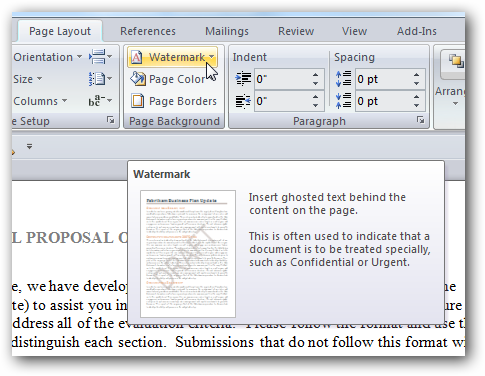Hoje, veremos como adicionar rapidamentemarcas d'água complexas para centenas de imagens ao mesmo tempo - e algumas maneiras desonestas de remover essas marcas d'água das imagens de outras pessoas. É errado fazer isso? Continue lendo e decida por si mesmo.
Muitos artistas e fotógrafos profissionaisuse marcas d'água para tornar as fotografias de amostra inutilizáveis por downloaders casuais. Para os aspirantes a artistas, é possível criar marcas d'água e logotipos para proteção ou promoção e adicioná-los a centenas (ou até milhares) de imagens em segundos com esses métodos simples. Embora isso possa dar a sensação de alguma proteção, é importante entender o quão fácil pode ser remover uma marca d'água no Photoshop (ou outro software gráfico). Continue lendo para um artigo fácil sobre como fazer as duas coisas!
Facilitando muito o trabalho com automação

Ao preparar um grande dump de arquivos que precisammarcas d'água, pode parecer assustador pensar em editar individualmente todas essas centenas de fotografias de uma só vez. Em vez de perder todo esse tempo executando tarefas redundantes, passaremos alguns minutos gravando uma ação simples e, em seguida, usando o processador em lote para converter a pasta inteira. Existem várias maneiras de fazer isso (pelo menos em um sentido simples), mas esse método automatizado é o que abordaremos hoje. Se você é profissional e usa um site ou programa gratuito para dar marca d'água às suas imagens, sinta-se à vontade para compartilhar sua experiência conosco nos comentários. Caso contrário, é hora de explorar o Photoshop.

Nosso objetivo é marcar um conjunto de cerca de 300 fotografias com esse logotipo. Você precisará de uma versão PSD do arquivo do Photoshop salva em seu disco.


Você deve dimensionar sua imagem para caber perfeitamente no lote de fotografias antes de salvá-la. O logotipo, acima à esquerda, é dimensionado para caber dentro da foto de alta resolução, como mostrado acima à direita.


Alguns programas de marcas d'água avançam e repetem logotipos paratorne a imagem mais inutilizável. Não é difícil fazer isso no Photoshop com scripts inteligentes e algum conhecimento de programação, mas é MUITO mais fácil começar com uma imagem como a da esquerda que já está dimensionada para se ajustar à foto de alta resolução e tem a repetição incorporado no arquivo salvo. Se é isso que você deseja fazer, criar seu arquivo de logotipo como mostrado acima à esquerda é de longe a solução mais fácil.
Criando uma ação simples do Photoshop

Iniciamos todo o processo abrindo a primeira foto e a usamos para criar nossa ação. Nenhum outro arquivo deve estar aberto. Navegue para Janela> Ações para abrir o painel Ações.
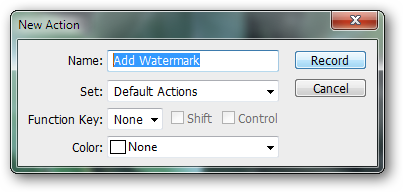
No painel, clique no

Durante a gravação, a primeira etapa é abrir o arquivo do logotipo que criamos anteriormente para ser usado para a marca d'água.


Continue gravando. Seu próximo passo é copiar a imagem do logotipo para a área de transferência usando Editar> Copiar ou Editar> Copiar mesclado, feche o documento e cole-o na fotografia. Como alternativa, você pode usar Arquivo> Local para inserir o logotipo em uma única etapa, apesar de copiar / colar funcionar com bastante facilidade.

Na sua nova camada de logotipo, pressione Ctrl + A para selecionartudo, selecione a ferramenta "Mover" na sua caixa de ferramentas pressionando a tecla V. Isso fornecerá as ferramentas "Alinhar" no painel de opções superior. Clique no

Nossa imagem está configurada corretamente. Ainda gravando, queremos salvar uma cópia do arquivo sem alterando o nome do arquivo e feche.


O Photoshop lembrará a pasta e o tipo de arquivovocê usa para sua cópia. Não substitua o original, feche e não salve quando solicitado. Nesse ponto, você pode finalmente parar a gravação e testar nossa nova ação de marca d'água.
A ferramenta de automação em lote

A ferramenta Automatizar é simples de usar. Nesse caso, vamos abri-lo navegando para Arquivo> Automatizar> Lote e pedir para ele usar nossa ação "Adicionar marca d'água" que acabamos de criar. Em seguida, apontamos para a pasta de fotografias que queremos processar. Como escrevemos nossa ação da maneira que fizemos, ela abrirá cada arquivo, adicionará o logotipo e salvará uma cópia na pasta que usamos anteriormente. Quando todas as suas opções estiverem disponíveis, basta clicar em OK para iniciar o processo.

E, em nenhum momento, todas as imagens são marcadas com marca d'água no logotipo prescrito.
Ethically Murky: Para remover ou não remover?

Uma palavra para o sábio antes de discutirmos brevemente comopara remover marcas d'água de imagens. O HTG de forma alguma o incentiva a roubar artistas ou fotógrafos, removendo as informações da marca d'água de suas imagens. Se você optar por fazer isso de maneira maliciosa (como remover uma marca d'água e colocá-la em seu próprio site, alegando que é sua própria imagem), estará fazendo uma coisa terrível. (Vergonha!)
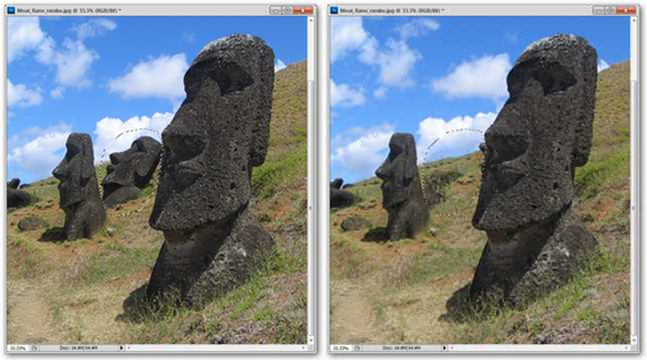
Por outro lado, o Photoshop (e outros gráficosprogramas) são mais ou menos construídos para remover objetos e dados de imagem como marcas d'água. É ridículo fingir que não pode ser feito, quando muitas pessoas mal-intencionadas encontrarão um caminho, independentemente. Se você precisar remover uma marca d'água, seja gentil e respeite os direitos autorais dos artistas. Não use essas técnicas para o mal! Com isso fora do caminho, vamos discutir brevemente como remover uma marca d'água.
Como remover marcas d'água de imagens


Colheita: Uma das maneiras mais simples de remover uma marca d'água é simplesmente cortar a imagem. Isso nem sempre é ideal, mas definitivamente faz o trabalho e rapidamente.

Escova de recuperação sensível ao conteúdo: Na caixa de ferramentas, em forma de band-aid, há umferramenta excelente e poderosa chamada “Healing Brush” e “Spot Healing Brush”. Elas permitem pintar partes da imagem que você deseja apagar, geralmente produzindo resultados convincentes.

Ferramenta Carimbo: O carimbo de borracha funciona de maneira semelhante a uma cópia e pasta, mas permite selecionar áreas da sua imagem e pintar sobre áreas indesejáveis semelhantes à ferramenta pincel.

Preenchimento com conhecimento de conteúdo: Um dos recursos mais recentes do Photoshop, o conteúdoO preenchimento consciente faz um trabalho decente de cobrir áreas como essa, mas geralmente requer alguns ajustes após o fato. Encontre-o em Editar> Preenchimento e selecionando "Conteúdo Atento".

Para uma compreensão mais aprofundada e um vídeo sobre como usar essas ferramentas para remover itens (incluindo marcas d'água), consulte nosso artigo mais antigo sobre como remover pessoas e objetos das imagens.
-
Como remover pessoas e objetos de fotografias no Photoshop
Créditos da imagem: Gueixa Kyoto Gion de Todd Laracuenta via Wikipedia, usado sob Creative Commons. Moai Rano raraku por Aurbina, em domínio público. Outras imagens com direitos autorais Stephanie Pragnell / Eric Goodnight, todos os direitos reservados.</p>